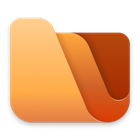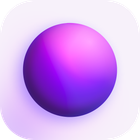Finder
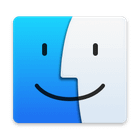
Finder
软件描述
启动Mac完成后,您首先看到的是Finder。它会自动打开并一直保持开启状态,供您使用其他应用程序。它包括屏幕顶部的Finder菜单栏以及其下的桌面。
官方网站
访问软件的官方网站了解更多信息
support.apple.com
什么是 Finder?
Finder 是你的 Mac 启动完成时首先看到的界面。它会自动打开并始终处于开启状态,供你在使用其他应用程序时调用。它包括屏幕顶部的 Finder 菜单栏和其下方的桌面。通过窗口和图标,Finder 展示你 Mac、iCloud Drive 及其他存储设备中的内容。之所以叫“Finder”,是因为它帮助你查找和整理文件。
打开窗口和文件
要打开窗口查看 Mac 上的文件,请点击 Dock 中的 Finder 图标(如上图所示)切换到 Finder。切换到 Finder 也会显示可能被其他应用程序窗口遮挡的 Finder 窗口。你可以拖拽调整窗口大小,并使用按钮关闭、最小化或最大化窗口。了解有关管理窗口的更多信息。
当你看到想要打开的文档、应用程序或其他文件时,只需双击即可。
更改文件的显示方式
要更改 Finder 窗口中文件的显示方式,请使用菜单栏中的“视图”菜单,或 Finder 窗口顶部的一排按钮。你可以将文件以图标、列表、分栏或画廊形式显示。对于每种视图,"视图" 菜单还提供排序和排列选项,例如按类型、日期或大小。了解有关自定义视图的更多信息。
在画廊视图中,你可以通过大尺寸预览直观浏览文件,便于识别图片、视频和各种文档。macOS Mojave 的画廊视图甚至支持播放视频和滚动查看多页文档。较早版本的 macOS 提供了类似但功能较弱的画廊视图,称为 Cover Flow。
🔄 替代方案
139 个选择Double Commander
开源双面板文件管理器,灵感来自 Total Commander。支持插件、高级搜索、标签页浏览,并可流畅执行后台操作。Unicode 及多平台兼容性增强了其通用性。
高级Windows文件管理器提供标签浏览、双窗格拖放、列导航、内置归档创建与解压、文件标记、QuickLook预览、上下文菜单集成、快速搜索以及可自定义的外观,实现高效组织。
一款功能丰富的文件管理器,提供并排双面板以实现直观导航,内置强大的FTP客户端,支持多种归档格式,具备带编辑功能的强劲文件比较工具,通过正则表达式实现高级批量重命名,并提供可扩展的自定义选项。
将文件集中管理于一处,跨多个设备使用。无论云端服务还是离线硬盘,Spacedrive 均可将您的设备存储容量与处理能力整合为一个安全且易于使用的个人分布式云。
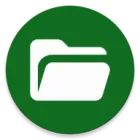
Fossify File Manager
厌倦了拖慢速度并侵犯隐私的文件管理器?使用 Fossify 文件管理器,解锁迅捷、安全且完全可定制的体验。